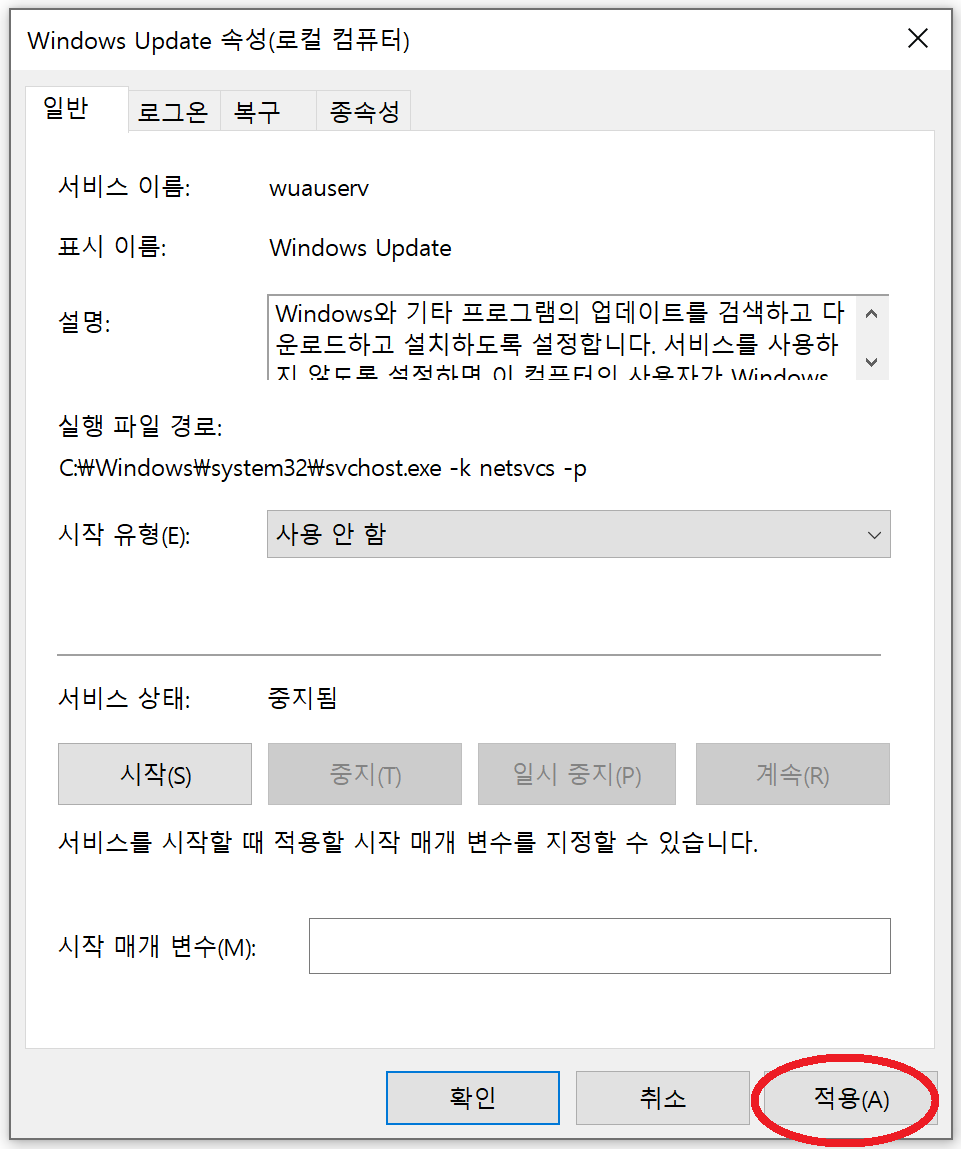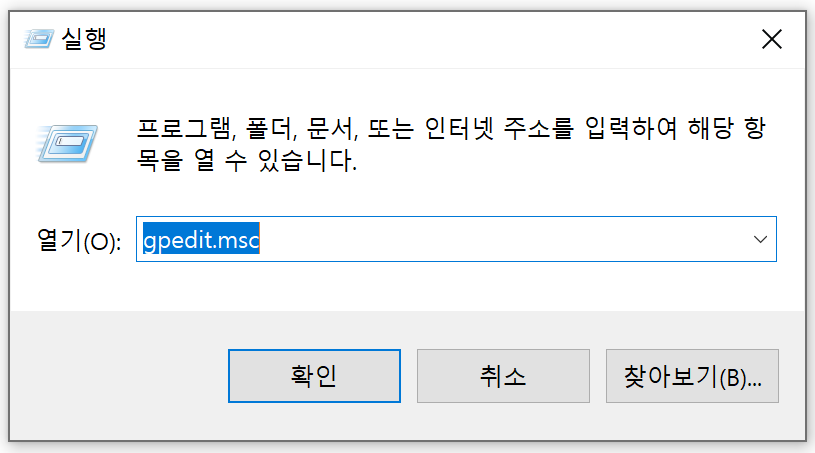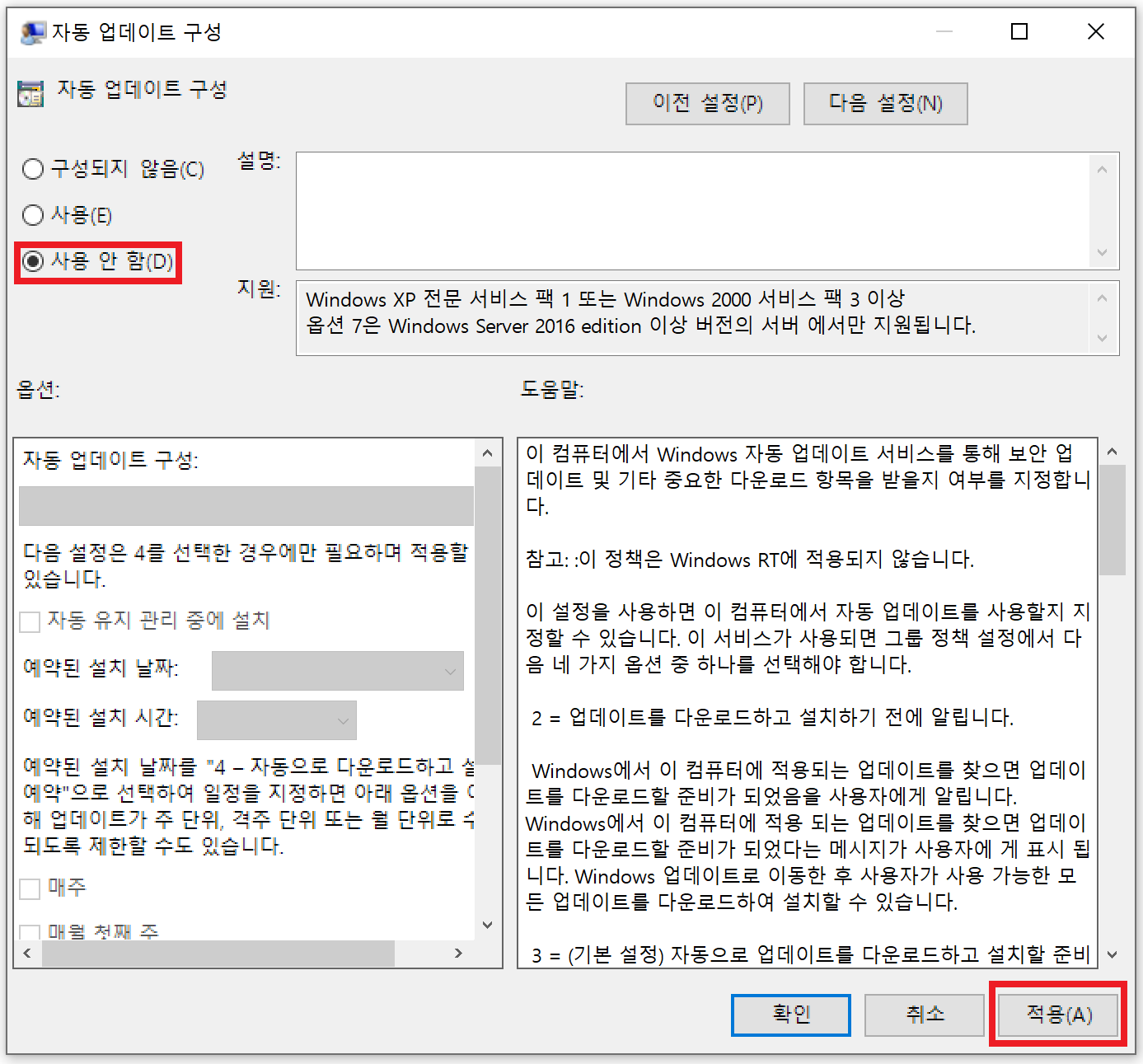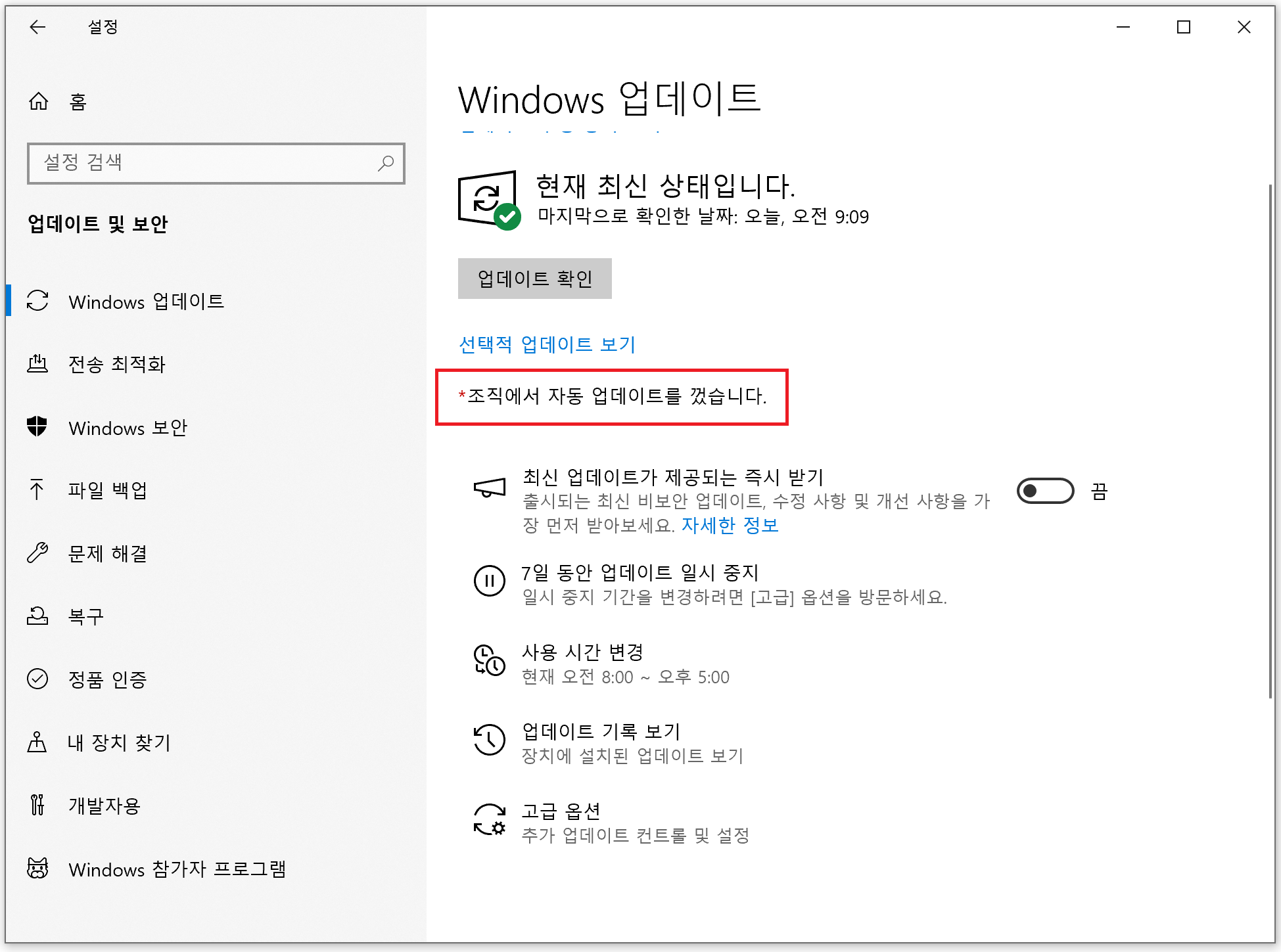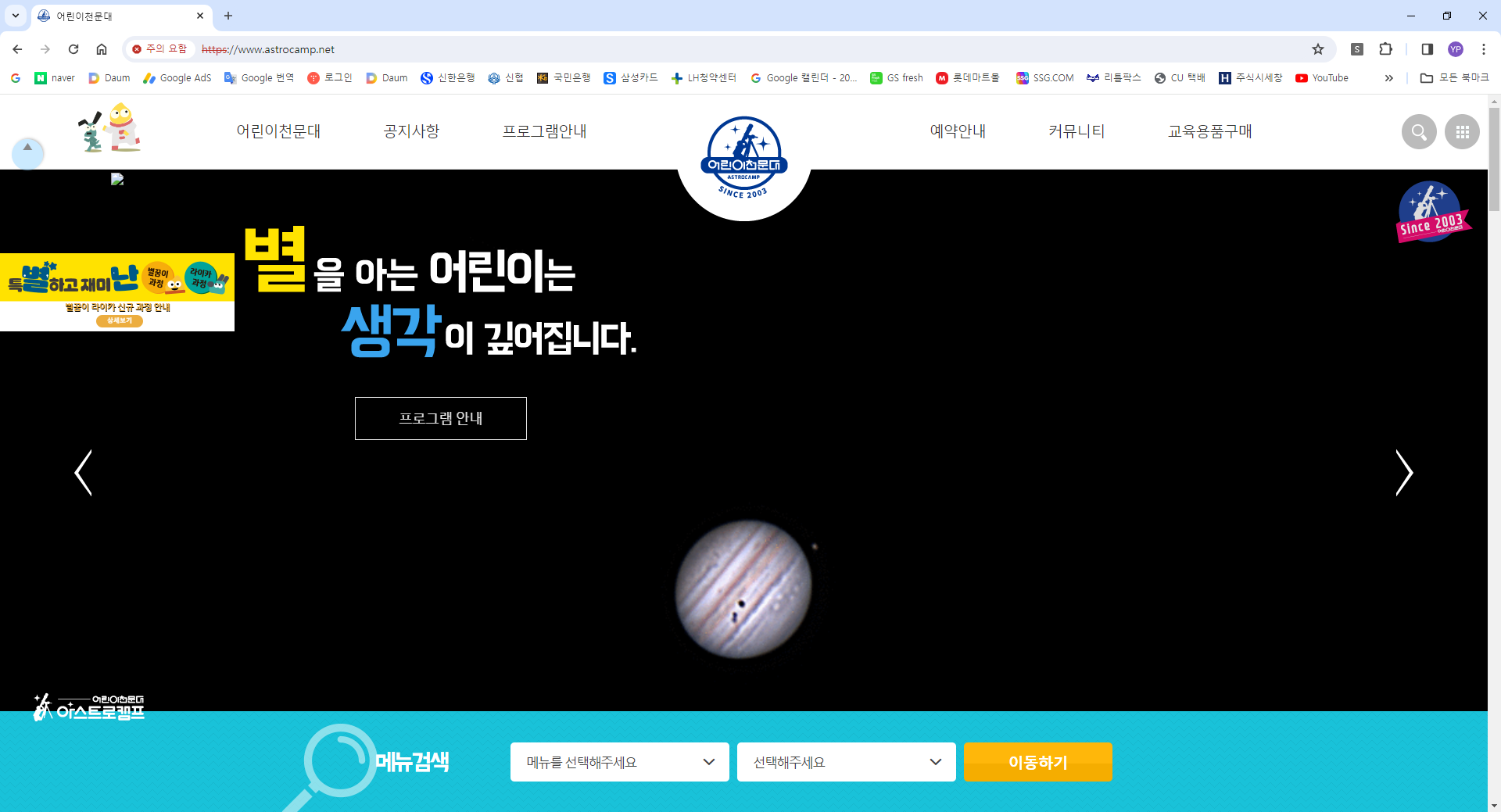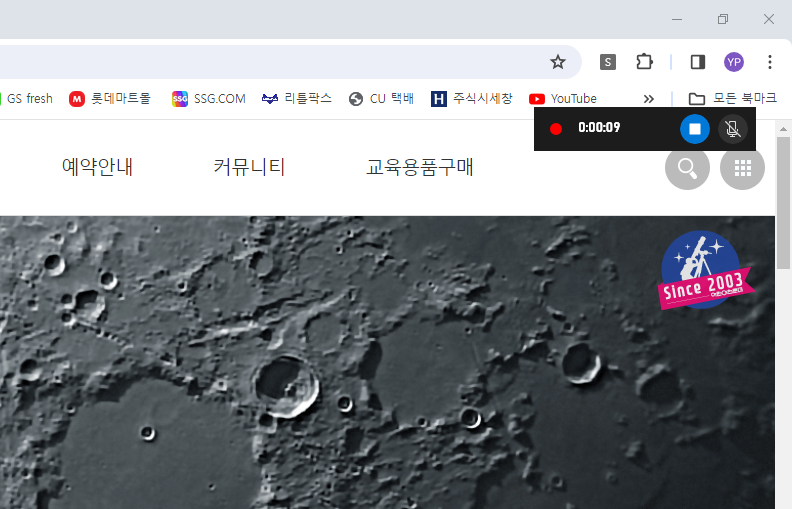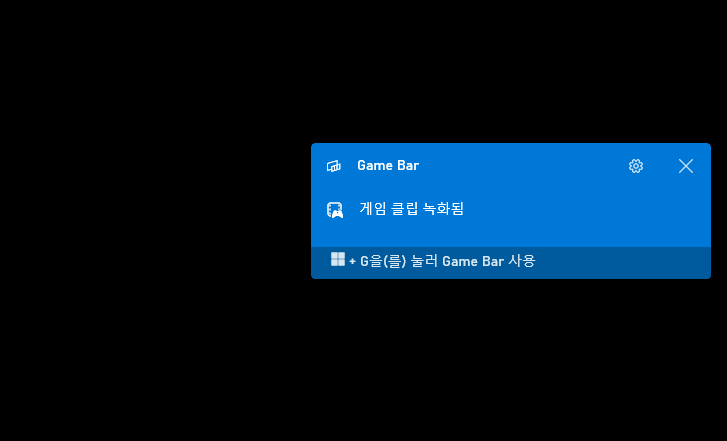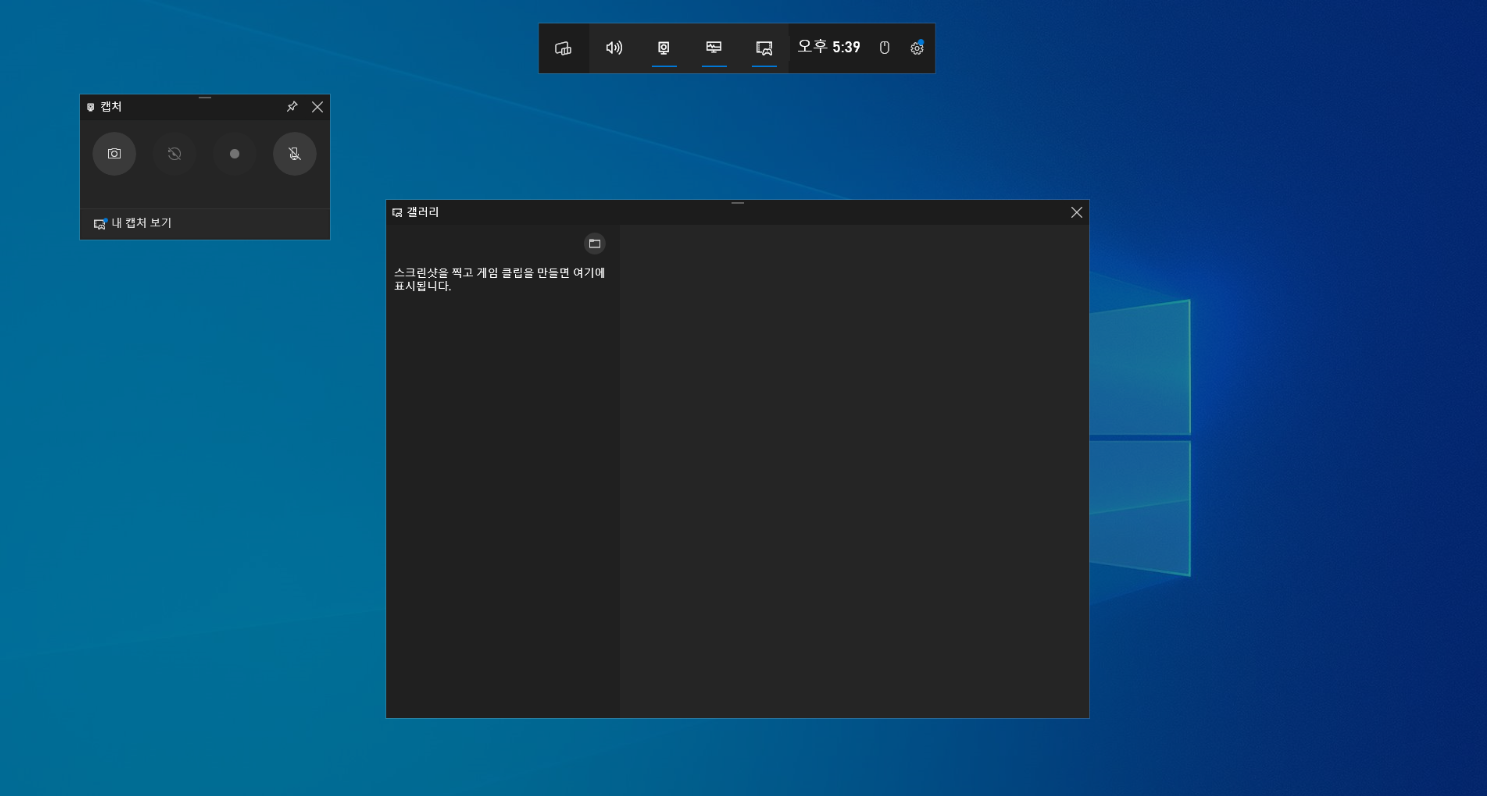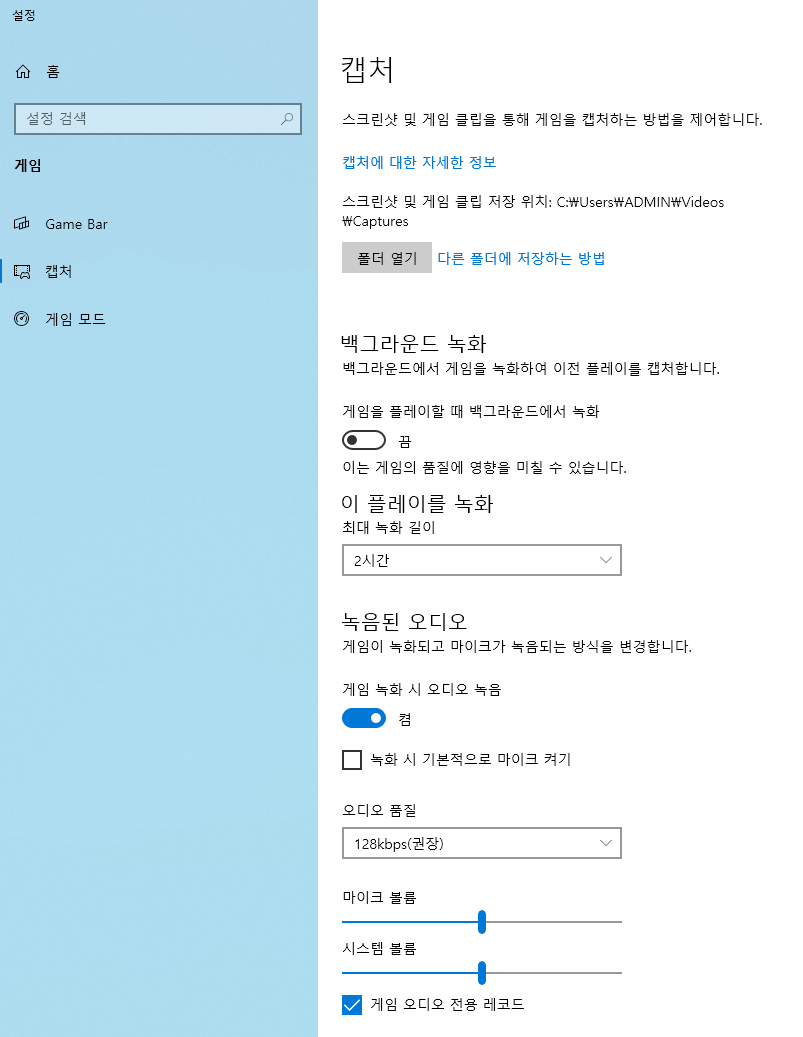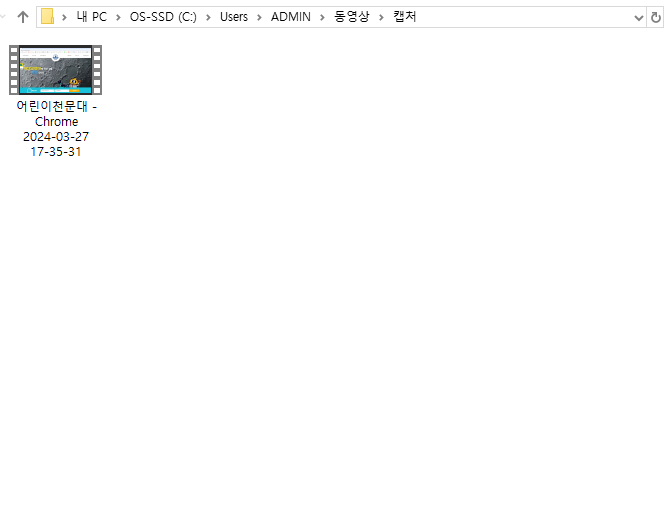대전 <<성심당>> 막내 딸기시루 케이크
과자를 사면 내용물 보다
질소가 더 많코
아메리카노를 사면 커피보다
얼음이 더 많고
선물상자에는 알맹이보다
박스크기가 더 크던데,,
그런데,
성심당은 그걸 역전했습니다.
홍보용 사진보다
실제가 더 크고
무게도 압도적 이라고 하네요~ㅎㅎ
오늘은 그 유명한
딸기시루를 사러 가는 날입니다
대전에서 성심당 케잌을 사려면
성심당 케익부띠끄(은행동), DCC점 (도룡동), 롯데백화점(괴정동)
이렇게 3군데에서 구매할 수 있습니다

* 은행동에는 본점과 부띠끄점을 두곳 운영하므로 여러가지 빵을 모두 먹고 싶으면 추천
* 온리 딸기시루만 사겠다면 롯데백화점으로 고고
* DCC 점 딸기시루 나오는 시간이 오전 11시, 오후 4시 이렇게 두차례이며 대기번호를 받고 기다려야 함
전 딸기시루만 사러 갈꺼라~
토요일 오전 롯데백화점으로 달려갔습니다.
백화점 지하에 주차할 곳이 있을까? 염려스러웠는데,
토요일 11시 30분이 였음에도 자리도 있고 안내요원이 아주 좋은자리로 안내해 주셔서
엘리베이터 바로 옆에 주차할 수 있었구요


엘리베이터에도 이렇게 친절히 성심당 시즌케이크라고 표기가 되어 있네요
지하 1층 누르고
한산한 가운데,,
저 멀리 줄이 서 있는 사람들이 보여 가 봅니다.


오~
잘 찾아왔습니다.
주말(금,토,일)은 오전 8시부터라고 영업한다고 하시네요
주말이 오히려 케잌 사기에 좋을 듯 합니다



이렇게 주방밖부터 안까지 모두 유리로 되어 있어
딸기 다듬는 모습부터
케익 만드는 것까지 모두 볼 수가 있습니다. 기다리더라도 볼거리가 있어서 좋을 듯 합니다.
카페 가도 에스프레소 내리는거
우유거품 치는거 구경하는 재미가 쏠쏠하잖아요
줄도 그다지 길지 않았고
케잌이 빨리 나오기 때문에,
내 차례가 되어 결재하고 적립되는거 얘기듣다 보니 벌써 딸기시루가 나왔습니다.

짜잔~
왜 인지 뿌듯하네요~
한시간씩 기다려도 못 먹는다던 딸기시루를
이렇게 쉽게 살수 있게 되었습니다
성심당은 몇달 사이에 케익매장을 별도로 증설하는 것 보면
추진력이 정말 대단합니다.
이곳에서 파는 딸기시루는 한가지 사이즈이며
막내 사이즈라고 합니다.
가격은 43,000원 이구요
자~
이제 오픈해 보겠습니다.






신선한 생딸기
그리고 브라우니 케잌시트
그리고 초코생크림 으로 이루어져 있는데
가운데에도 딸기가 콕콕 모두 꽉차게 들어 있습니다
달콤살큼 딸기와 브라우니가 이렇게
잘 어울리는 군요
방금 점심을 먹고 케잌을 오픈한거라~
생일 축하만 하고
고이 포장해서 집에 가서 먹을까? 했는데,,
맛있습니다.
역시 디저트 배는 따로 있습니다.
상큼한 딸기와 꾸덕하고 묵직한 브라우니가 맛있는 거였군요
먹다보니
커피랑 먹으면 더욱 맛있겠다..싶네요
ㅋㅋ 커피숍으로 가서
쌉쌀한 커피와 맛나게 먹어보도록 하겠습니다.
귀한 손님이 오시거나
특별한 날
선물하기 참 좋은 케잌일 듯 합니다.
마지막으로 성심당 딸기시루 사진 항공샷 올리며 포스팅 마치도록 하겠습니다.
좋은 저녁 되셔요 ^^

'Travel > 맛집' 카테고리의 다른 글
| 속초어시장 방배점 (17) | 2024.02.14 |
|---|---|
| 추운 날에는 참밀 샤브 만두 (27) | 2024.01.09 |
| 도원 한정식 (20) | 2024.01.07 |
| 대발관 시즌2/양주 짜장 맛집 (3) | 2023.12.19 |
| 호랑이 김밥 (15) | 2023.12.11 |